Seit einigen Windows-Versionen gibt es die Möglichkeit, mehrere Desktops zu definieren, um so Arbeitsbereiche auseinander halten zu können. Im selben Kontext gibt es etwa seit April 2018 auch die so genannte Zeitachse (Timeline), mit der man auf frühere Bearbeitungen zurückgreifen kann. Diese virtuellen Desktops und die Zeitachse werden über dasselbe Tastaturkürzel aktiviert und bilden so etwas wie eine zweidimensionale Fensterfläche. Die eine Dimension sind die verschiedenen Desktops und die zweite ist das Aktivitätsprotokoll.
Klingt gut, und es ersetzt das Chaos unzusammenhängender Fenster-Anordnungen durch klar voneinander getrennte Bereiche. Die „Aber“ kommen später.
Man braucht ein bisschen Eingewöhnungszeit und muss die Tastaturkürzel beherrschen, dann genießt man gleich einmal die neue Ordnung. Wenn zum Beispiel ein Anruf kommt und ein Mitglied etwas im Bereich Rechnungen korrigiert haben will, gibt es den dazugehörigen Desktop bereits, man schaltet wie mit dem bisherigen Taskswitcher zu dem betreffenden Desktop, wo alles vorbereitet ist und man alle notwendigen Fenster griffbereit vorfindet und durch keine anderen Programmfenster irritiert werden kann.
Windows-Tab
Um zur Verwaltung des virtuellen Desktops umzuschalten, verwendet man entweder das Symbol in der Taskleiste oder die Tastenkombination Windows-Tab. Die virtuellen Desktops und der Aktivitätsverlauf werden also im selben Kontext verwaltet.
Tastaturkürzel
Windows+Tab |
Aktive Anwendungen öffnen |
Windows+Strg+D |
Virtuellen Desktop hinzufügen |
Windows+Strg+Nach-rechts |
Zwischen auf der rechten Seite erstellten virtuellen Desktops wechseln |
Windows+Strg+Nach-links |
Zwischen auf der linken Seite erstellten virtuellen Desktops wechseln |
Windows+Strg+F4 |
Verwendeten virtuellen Desktop schließen |
Die Tastaturkürzel sind praktisch gewählt, in Anlehung an bereits bekannte Kürzel.
Wie verschiebt man ein Fenster?
Am Anfang der Arbeiten mit den virtuellen Desktops kommt es vor, dass man in alte Gewohnheiten verfällt und ein neues Fenster öffnet, obwohl es organisatorisch gar nicht in den aktuellen Desktop passt. Natürlich kann man das Fenster schließen und in einem anderen Desktop öffnen, doch wenn man in Explorer schon ein ganz konkretes Verzeichnis geöffnet hat, möchte man das nicht noch einmal wiederholen und exakt das gerade betrachtete Fenster verschieben. Und das geht so:
Man aktiviert die zu verschiebende Anwendung. Durch Windows-Tab gelangt man zum Umschalter der virtuellen Desktops. Der gerade benutzte Desktop ist eingerahmt, ebenso ist die zu verschiebende Anwendung an erster Stelle der Fenster des aktuellen virtuellen Desktops.
Mit der Maus fährt man über das zu verschiebende Fenster und dadurch wird ein Rahmen um das Fenster gezogen. Diese Fensterfläche (nicht die Titelzeile) zieht man zu dem Desktop, in dem man die Anwendung haben möchte.
Im Bild sieht man links oben, dass der Desktop 1 aktiv ist und mit der Maus wurde das zweite Fenster überfahren und das hat daher einen Rahmen. Diesen Rahmen zieht man zu dem gewünschten Desktop.
Mit dem Kontextmenü einer Anwendung, das man entweder über die rechte Maustaste oder über die Menü-Taste oder über Shift-F10 aktiviert, sieht man folgende Möglichkeiten:
„Andocken“ fixiert das Fenster am linken oder rechten Bildrand. „Verschieben nach“ ist die hier gewünschte Funktion. „Dieses Fenster auf allen Desktops anzeigen“ ist bei Anwendungen nützlich, die normalerweise nur einmal geöffnet werden wie etwa das Snipping Tool. Aktiviert man diese Option nicht und öffnet das Snipping Tool im Desktop 1, danach schaltet man den Desktop 2 ein und öffnet das Snipping Tool auch dort, dann verschwindet es gleichzeitig auf Desktop 1. Das kann so gewollt sein. Wenn man aber das Snipping Tool ohnehin immer un überall verwenden will, dann aktiviert man diese Option und die Anwendung erscheint auf allen Desktops. „Fenster aus dieser App auf allen Desktops anzeigen“ dürfte etwa Ähnliches bewirken, sich aber auf die neuen Windows-Apps beziehen.
Mängel
Ob diese neue Eigenschaft wirklich ein „virtueller Desktop“ ist, ist eine Definitionssache, denn im Dateiexplorer wird als „Desktop“ jenes Verzeichnis bezeichnet, dessen Dateien und Ordner auf der sichtbaren Monitorfläche dargestellt sind. Dass auf diesem vollflächig dargestellten Ordner die Taskleiste mit den gerade aktiven Programmen angezeigt wird, ist eine Spezialität des Desktop-Ordners aber nicht seine eigentliche Funktion, denn die ist nach wie vor, die Aufbewahrung von Dateien und Ordnern. Der virtuelle Desktop von Microsoft schaltet nun nicht die Dateien um, sondern nur die geöffneten Programme, sodass die angezeigten Dateien immer dieselben sind. Das ist aber eine halbe Sache, wenn man bedenkt, dass zu jedem der getrennt bearbeiteten Desktops normalerweise auch getrennte Dateien gehören.
Man kann die Desktops nicht benennen und muss sich daher merken, welches Projekt eigentlich „Dekstop 3“ enthält.
Man kann nicht unmittelbar feststellen, auf welchem Desktop man sich gerade befindet. Nur durch einen Druck auf Windows-Alt erfährt man es.
Wenn man den PC mit mehreren Desktop und dort geöffneten Fenstern ausschaltet und wieder einschaltet, merkt sich Windows die Zahl der Desktops und stellt sie wieder her, allerdings sind sie dann leer und man muss die vorherige Ordnung wiederherstellen.
Derzeit wissen Browser nichts von diesen virtuellen Desktops. Hat man Chrome in mehreren Desktops geöffnet und schließt Chrome in einem dieser Desktops über die Funktion „Alle Fenster schließen“, werden auch jene Instanzen von Chrome geschlossen, die sich in anderen Desktops befinden. Das passiert auch bei einem Absturz von Chrome. Wenn man aber nach einem solchen Absturz, die angebotene Funktion „Seiten wiederherstellen“ nutzt, dann werde alle diese Instanzen im gerade aktiven Desktop und nicht in jenem Desktop geöffnet, in dem sie vor dem Absturz aktiv waren. Der Grund ist: Chrome weiß nichts von diesen virtuellen Desktops.
Achtung: es geistern viele Anleitungen zu den virtuellen Desktops herum, die sich aber auf frühere Windows-Versionen beziehen.
Links
Franz war pensionierter HTL Lehrer (TGM), Präsident von ClubComputer, Herausgeber der Clubzeitung PCNEWS und betreute unser Clubtelefon und Internet Support. Er war leidenschaftlicher Rapid Wien Fan. Er ist leider Anfang Jänner 2024 nach langer schwerer Krankheit verstorben.

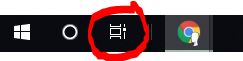
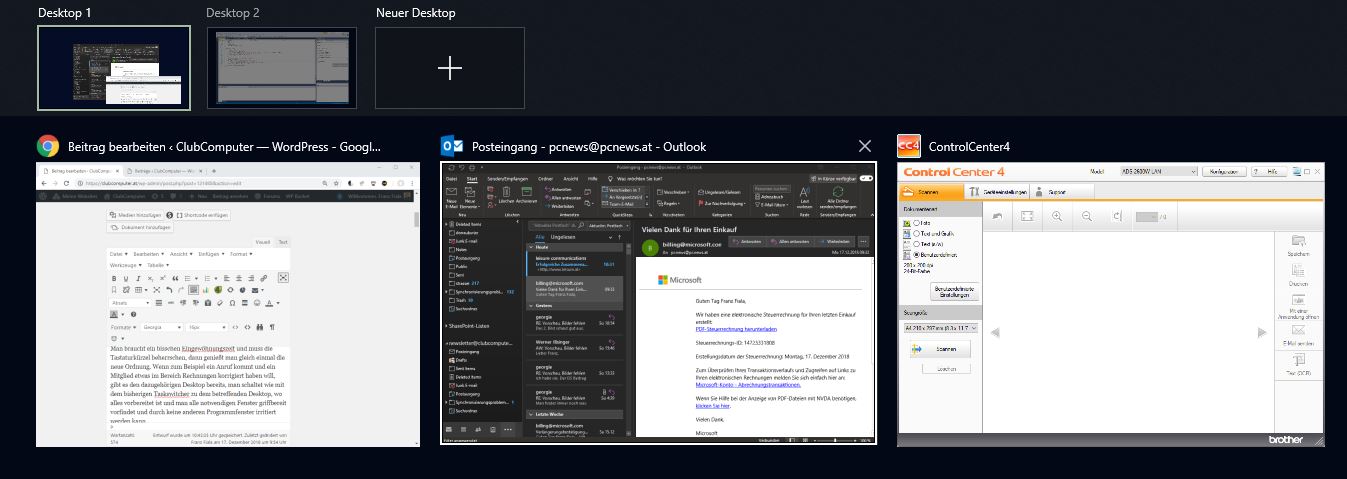

Ich konnte mich noch nicht mit dieser Desktop-halberten-Sache anfreunden und habe dieses Feature bisher ignoriert.
Das war bei mir auch der Fall, aber seit ich die Tastenkürzel gelernt habe und die Tagesarbeit in Projekte unterteile, fühle ich mich ein bisschen wohler.
Danke Farnz, für den Artikel.
Ich verwende das Feature schon recht lange mit 2 Desktops.
In der Früh nach dem booten werden mittels Autohotkey-Script alle meine gängigen Programme gestartet und auch gleich auf meinen beiden physischen Bildschirmen positioniert. Trotzdem gibt es da eine Reihe von Fensterüberlappungen, die ich mittels der beiden virtuellen Desktops aufteile. Leider habe ich das mit einem Script noch nicht automatisiert geschafft und auch Windows scheint keine bordeigene Möglichkeit zu haben, dass man bestimmte Programmstarts definierten Desktops zuweisen kann.
Daher händisch [Win]-[Tab] gedrückt und die nötigen Fenster auf desktop 2 geschubst.
Untertags wird dann nur [Win]-[Strg]-[links] bzw. [rechts] benötigt und es ist einigermaßen aufgeräumt.
Also für mich ist das ein willkommenes und vielbenutztes feature.
LG, Thomas
Pardon „Franz“, nicht „Farnz“.
Endlich auf der richtigen Spur 🙂
Gibts unter Linux schon seit ein paar Jahren…..
Schlecht ? Nö.
Aber in meinem Umfeld verwenden dieses Feature nicht viele. Eher keiner.
Power of habit 🙂 mich eingeschlossen.
Ich helf mir immer mit Anwendungen verkleinert im Vordergrund halten….und im hintergrund arbeiten….das reicht eigentlich. Vorne eine shell und hinten die Anleitungen.
Früher hatte ich auch mehrere Desktops. Bin aber wieder davon abgekommen.
Bestimmte Oberflächen sind aber dazu prädestiniert. Ubuntu mit Gnome kann man sehr gut über die Tastatur steuern mit seinen virtuellen Desktops. Das passt dort. Auch das Konzept mit den seilich aufgelisteten Desktops. Sehr gut. Mögen muss mans halt.
Aber alles steht und fällt mit dem (das ?), der davor sitzt. Der workflow „muss“ abgeändert werden. Und wenn ich mir so anschaue, wie einige schon Schnappatmung bei einem verschobenen Icon bekommen, habe ich so meine Zweifel.
Die virtuellen Ordner unter Windows mögen da als Anhaltspunkt gelten.
Das andere neue Zeugs unter Windows…paketmanager und so…passt schon. Virtuelle Desktops…wers braucht.
brav bleiben und guten Rutsch